Dica: Como usar a nova ferramenta para recuperar ficheiros apagados no Windows 10
A Microsoft está sempre atenta às necessidades dos utilizadores e por isso foca-se em trazer as ferramentas que estes precisam. Transporta isso para o Windows 10, que assim fica preparado para responder às necessidades que vão surgindo.
Um exemplo desta sua postura está na mais recente ferramenta que apresentou. O Windows File Recovery traz a função muito pedida para recuperar ficheiros eliminados. Não tem uma interface gráfica, mas é muito simples de usar.
Usar a grande novidade do Windows 10
Para usar esta ferramenta ferramenta no Windows 10, devem primeiro instalá-la diretamente da loja da Microsoft. Depois, e numa simples janela do DOS ou da PoweShell, basta executarem o comando, com as informações certas, ligando a pen, o disco ou o cartão de memória ao Windows 10.
winfr source-drive: destination-folder [/switches]
Tudo assenta no comando winfr, com a indicação da drive de origem, de onde os ficheiros foram eliminados. Devem também indicar para onde querem que os ficheiros sejam recuperados e se querem também um tipo específico.
Um comando para recupear ficheiros eliminados
É simples obter estes dados, bastando, por exemplo, olhar ao gestor de ficheiros do Windows 10. Aqui descobrem a letra associada à drive a recuperar e também podem escolher o destino. O tipo de ficheiros. Se preferirem, podem recuperar um único elemento.
winfr E: D:\Pplware /y:jpg
No exemplo acima, estamos a recuperar ficheiros do tipo jpg, que estavam na drive E: para o disco D:, na pasta Pplware. Claro que podem alterar estes dados, recuperando ficheiros mp3 ou docx.
As muitas opções que a Microsoft deu ao winfr
Podem também igualmente usar a flag /n e definir o nome do ficheiro, usando um wildcard (ou não) - /n pplware_img_*.jpg. Explorem as flags presentes para mais opções. Após isto, devem executar o comando no Terminal do Windows 10.
Será apresentado um resumo do que o comando irá executar, pedindo uma confirmação. De imediato os elementos que vão sendo recuperados são mostrados no terminal. No final será perguntado se querem visitar a localização para onde estes foram recuperados. Podem e devem concordar para os verem.
Windows File Recovery
Este artigo tem mais de um ano


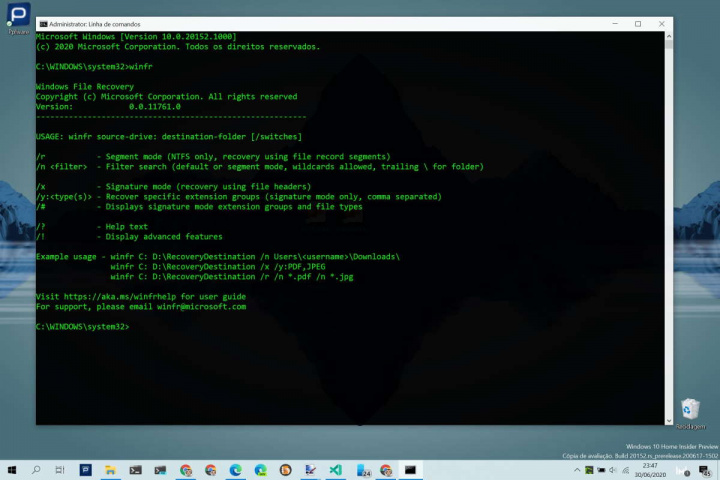
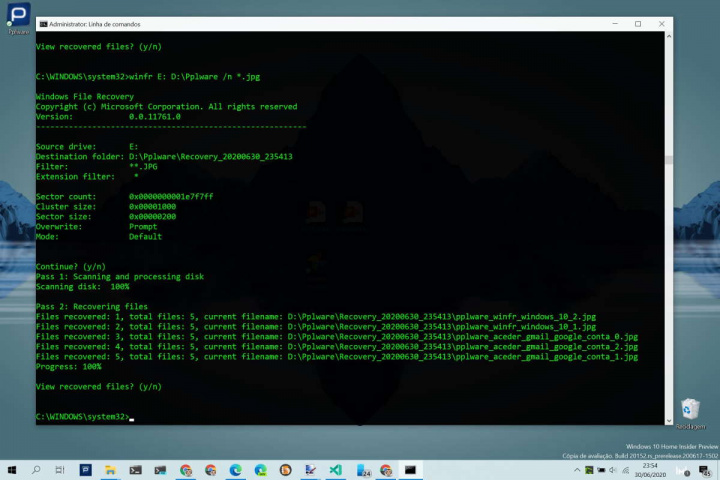
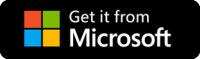
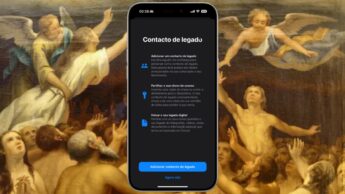
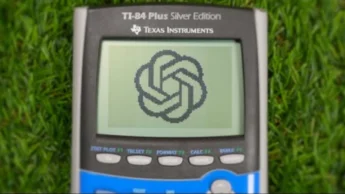




















Uso recuva, mas mudava de bom grado para este… Se tivesse gui.
Mas isto anda tudo parvo? Uma app para utilizadores finais com cli no século XXI?! Alguém anda a bater mal
Mas está tudo maluco? Ainda aí muita gente (força de expressão) que passou de cavalo para burro, ao trocar de Windows para Linux, agora a própria Microsoft faz a mesma coisa? Ter uma ferramenta do século passado? Está tudo maluco? Se calhar eu é que sou o maluco, não sei!
…ou então é para satisfazer as vontades dos fanáticos do Linux!
Nem toda a gente gosta de janelhinhas, cores e bonecadas. E cliques de rato. Pode ser que a Microsoft lance uma GUI para essa ferramenta, para satisfazer esse tipo de clientes. Ficam todos a ganhar.
Já agora, sou desses malucos que prefere um burro em condições, a um cavalo todo empenado 😉
Até os fanáticos do linux preferem uma interface gráfica se ela existir … esta e mais uma ferramenta que praticamente ninguém vai usar. Existem varias opções de softwares gratuitos que fazem o mesmo e que tem uma interface bastante amigável. Ainda por cima está na app store, se fossem espertos faziam um setup normal para não obrigarem o pessoal a ter de associar uma conta microsoft ao windows para ir a app store.
Poderia Sugerir algum desses gratuitos? assim ajudava o pessoal leigo
Luis, o Recuva é uma boa opção.
Se estiver da miudagem, sim preferem um interface grafico…
Pessoalmente, prefiro para correr tarefas de sistema onde nao há necessidade de um interface grafico usar a linha de comandos/terminal.
Interessante, porém inútil caso não permita pesquisa recursiva.
Ora pensei o mesmo…